
Bevezetés az intelligens objektumokhoz az Adobe Photoshop alkalmazásban
Az Adobe Photoshop egy hatalmas és hatalmas képszerkesztő program, amely több ezer eszközből és funkcióból áll, interaktív és egyszerű megközelítéssel a felhasználók számára. Még egy iskolai hallgató tudja, hogyan kell a Photoshopon dolgozni. A technológia és a készségek messze haladtak, és nap mint nap fejlődnek és növekednek. Az Adobe Photoshop a legigényesebb program a szerkesztők, a hobbisták, a kreatív tervezők, a divattervezők és a legfrissebbek között.
Az Adobe Photoshop egyik ilyen funkciója az intelligens objektumok használata. A téma eleinte tűnhet elég bonyolultnak, de mélyebbre és részletesebben betekintve látjuk, hogy az intelligens objektumok nemcsak nagymértékben segítik a tervezőket, hanem egyszerűsítik a szoftver működését is. Az intelligens objektumok egyszerűen minden olyan réteg, amelyben az adatok és információk raszteres vagy vektorképek formájában vannak tárolva, de nem pusztító természetű. Az intelligens objektumréteg bármi, amelyet korlátozás nélkül szerkeszthet és módosíthat korlátlan számú alkalommal, anélkül, hogy elveszíti a kép minőségét vagy pixelizálódna.
Hogyan lehet használni az intelligens objektumot a Photoshopban?
A Photoshopban kétféle intelligens objektum van. Az egyik be van ágyazva, a másik össze van kapcsolva. Bár mindkettő hasznos és rendelkezik bizonyos egyedi funkciókkal, de néha korlátozásokat is hozhat az intelligens objektumok létrehozása során.
A következő példa bemutatja, hogyan lehet létrehozni és használni az intelligens objektumot.
1. lépés: Nyissa meg a Photoshop szoftvert, és helyezze el az alább látható módon egy képet.
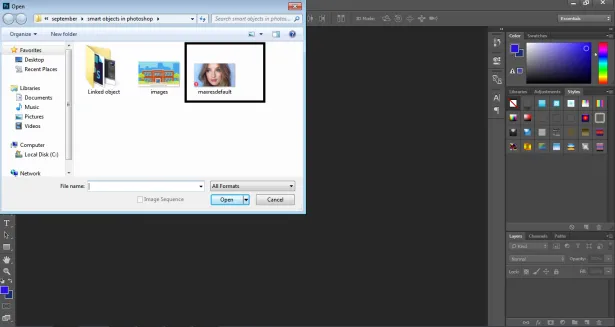
2. lépés: Hozzon létre ugyanazon kép másolatát az Alt parancs megnyomásával.
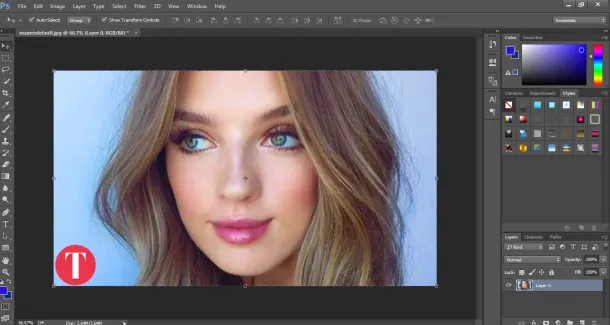
3. lépés: És kattintson ugyanazon a rétegen.
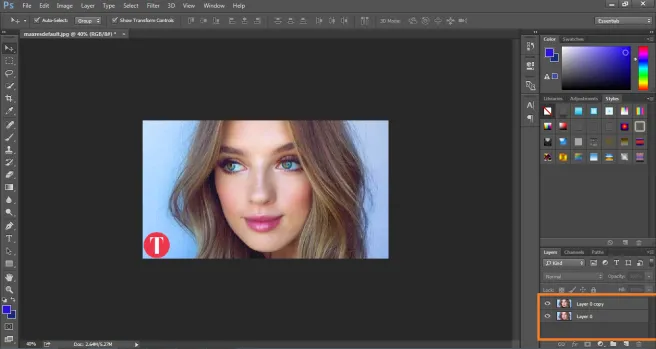
4. lépés: Kattintson a jobb gombbal a rétegre, majd kattintson a Réteg konvertálása intelligens objektumra elemre. Ez intelligens réteget hoz létre a képen.
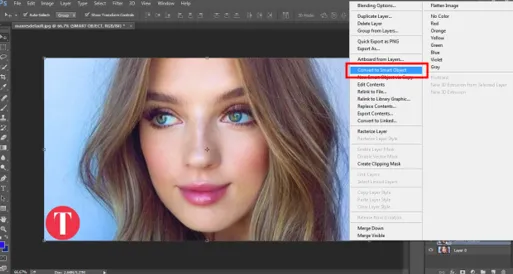
5. lépés: Most kattintson a C betűre, hogy növelje a vászon méretét a képen látható módon.
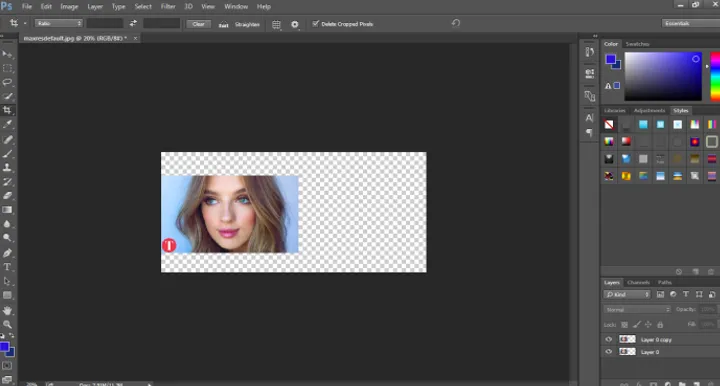
6. lépés: Helyezze az intelligens objektumot jobbra, és a raszterréteget a bal oldalra.

7. lépés: Válassza ki mindkét réteget, és alakítsa át ugyanazt az eredeti méret 20% -ára.
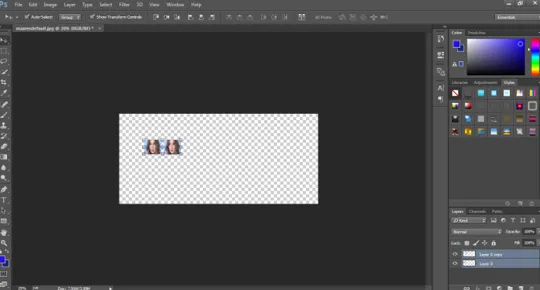
8. lépés: Ismét alakítsa át mindkét réteget az eredeti méret 100% -áig.
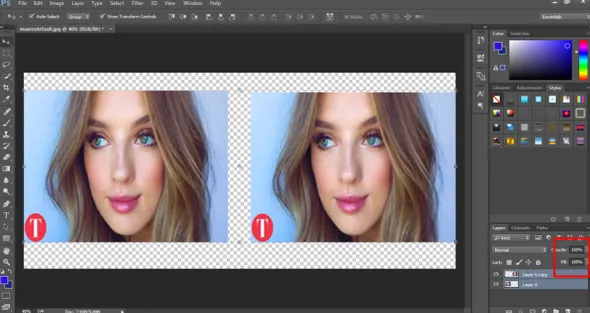
9. lépés: Megmutatja, hogy a bal oldali kép pixelezett és elvesztette eredeti tartalmát, míg az intelligens objektumréteg érintetlen marad, és megőrzi eredetiségét.
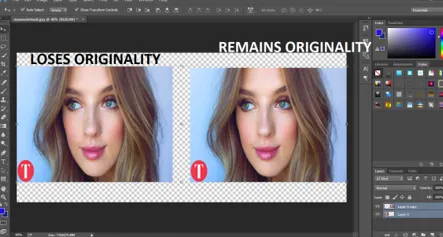
- Így egy normál raszteres réteg transzformációjakor pixeleské válik és elveszíti eredetiségét, míg intelligens objektumként való felhasználása esetén megőrzi eredetét. Ez a példa segít megérteni, hogyan lehet intelligens objektumokat létrehozni és átalakítani könnyebb opciókkal és eszközválasztásokkal.
Az intelligens objektum előnyei és korlátozásai a Photoshop alkalmazásban
Az intelligens objektum néhány előnye és korlátozása a következő:
- Az intelligens objektumok vektorgrafikákkal és információkkal is használhatók, például az Illustrator vagy a Corel Draw Files a Photoshopba intelligens objektumokként helyezhetők el anélkül, hogy a mű raszteres lenne.
- Az intelligens objektumok segítenek a felhasználónál olyan szűrők és effektusok alkalmazásában, amelyek nem pusztító jellegűek. Ezeket a szűrőket bármikor módosíthatja az Intelligens szűrők segítségével.
- A kapcsolt intelligens objektumok annyira hasznosak, hogy csak az egyik szerkesztése esetén szerkeszthetik az összes összekapcsolt intelligens objektumot.
- Az intelligens objektum legfontosabb előnye, hogy elősegíti a képek szerkesztését nem romboló transzformációs technikákkal. Bármilyen hatást vagy szűrőt méretezhetünk, forgathatunk, átalakíthatunk, vagy akár alkalmazhatunk is, amely a természetben bármikor visszafordítható.
- Ezek az intelligens objektumok korlátozottak, ha pixelek csoportját vagy pixeledatokat szerkesztik. Először raszterizálni kell a kép tartalmát, hogy festéket, ecsettel vagy égő hatásokat lehessen alkalmazni. Tehát az intelligens objektumok nem használhatók pixelekkel történő szerkesztés esetén.
Hogyan kapcsolhatjuk össze az intelligens objektumot a Photoshopban?
Mint korábban már említettük, kétféle intelligens objektum van a Photoshopban. Beágyazott és összekapcsolt. Amikor egy normál képet helyezünk a vászonra, és konvertáljuk azt intelligens objektummá, akkor beágyazott képpé alakul. Az ilyen típusú intelligens objektum nem változtatja meg eredeti adatait vagy tartalmát, ha a Photoshopban szerkesztették. Miközben összekapcsolt intelligens objektumot helyezünk el, a kép eredeti tartalma megváltozik.
Az alábbiakban bemutatunk egy példát egy intelligens objektum összekapcsolására:
1. lépés: Nyissa meg a Photoshop szoftvert az alapértelmezett Photoshop mérettel.
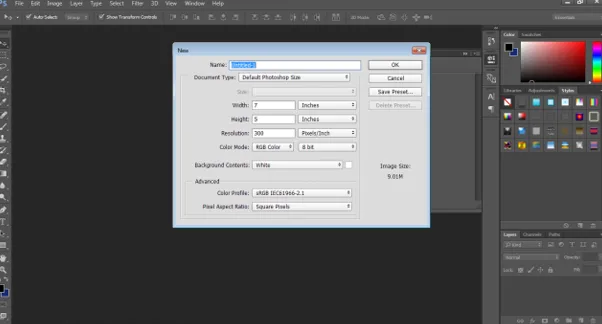
2. lépés: A szöveges eszköz használatával írja le az OKTATÁST a vászonra.
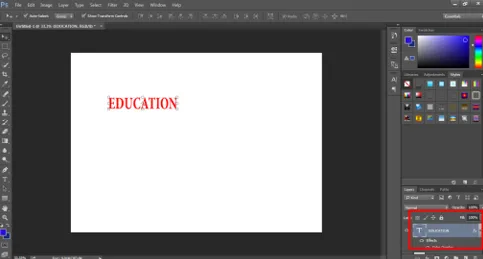
3. lépés: Nyomja meg a C gombot, és állítsa be a vászon méretét a kép szerint a szöveg szerint.

4. lépés: Adja meg a szöveg színét, és válassza az átalakítás opciót Intelligens objektumra lehetőséget .

5. lépés: Nyissa meg a Windows rendszert, majd kattintson a Tulajdonságok elemre .

6. lépés: A panel használatával kattintson a panelen a CONVERT TO LINKED elemre a képen látható módon.

7. lépés: Mentse el a fájlt a. PSD formátum.

8. lépés: Most nyisson meg egy másik képet, az alábbiak szerint.

9. lépés: Helyezze az EDUCATION Intelligens objektumot erre a képre.

10. lépés: Most nyissa meg az OKTATÁS intelligens objektumot, és próbálja megváltoztatni a szöveg színét.
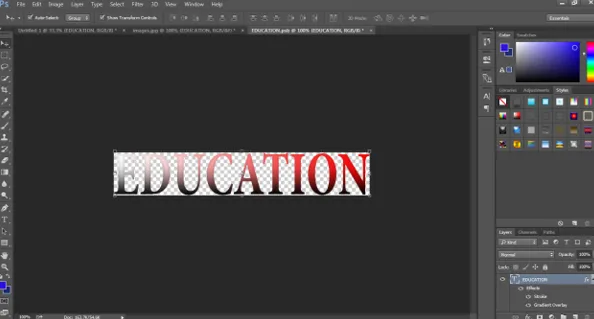
11. lépés: Amint elmenti a módosított összekapcsolt intelligens objektumot, látni fogja, hogy az EDUCATION Smart Object megváltozott a másik képen is.
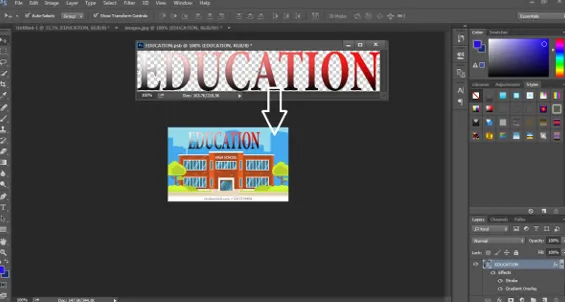
Ez azt mutatja, hogy bármilyen összekapcsolt intelligens objektum egyszerre szerkeszthető az intelligens objektumok egyikének szerkesztésével.
Következtetés
Ez rövid információ az intelligens objektumok használatáról és létrehozásáról. E példák és elméletek felhasználásával könnyen megtanulhatjuk és megérthetjük az intelligens objektumokat és azok funkcióit. Néhány előnye és hátránya itt található a részletes áttekintés érdekében.
Ajánlott cikkek
Ez egy útmutató az intelligens objektumokhoz a Photoshopban. Itt tárgyaljuk, hogyan lehet intelligens objektumokat létrehozni a photoshopban, az intelligens objektumok előnyeivel és korlátaival együtt. Megnézheti más kapcsolódó cikkeket is, ha többet szeretne megtudni -
- Mi az Adobe Creative Cloud?
- Adobe Photoshop alternatívák
- Melyik Adobe Photoshop megfelelő nekem?
- 12 Használja az Adobe Photoshop Elements eszközöket